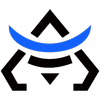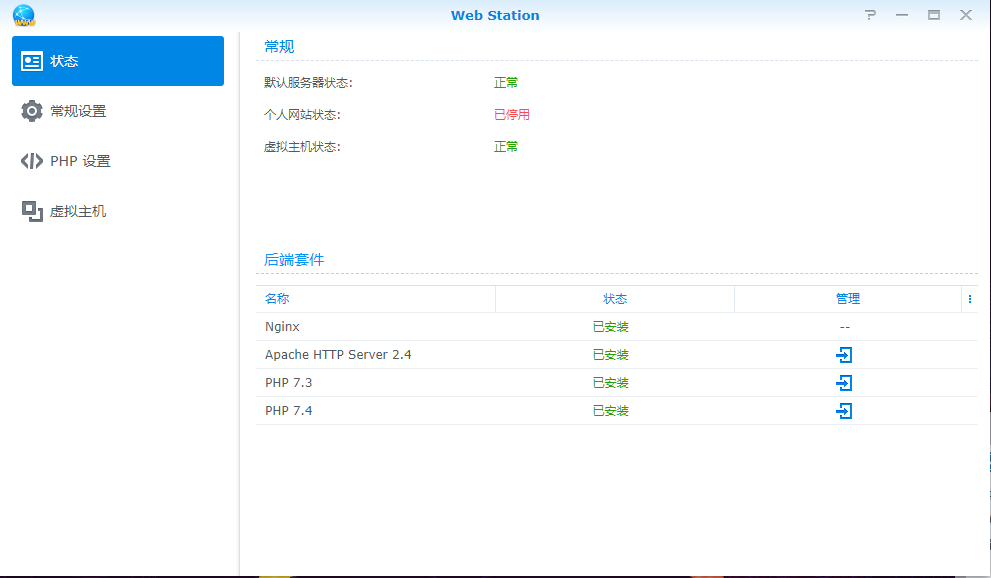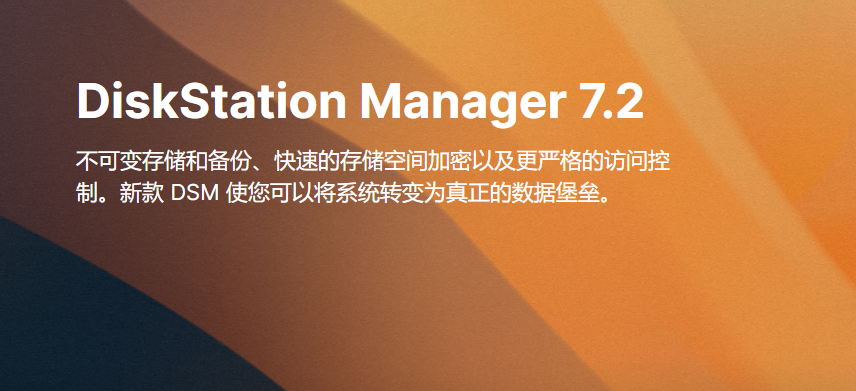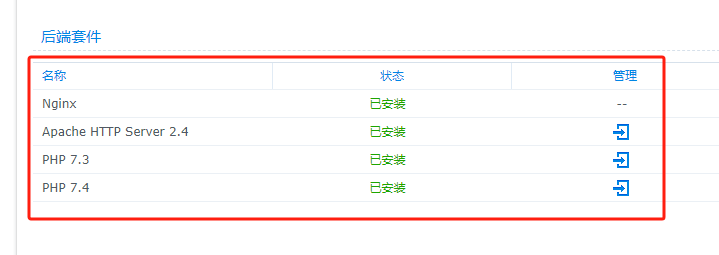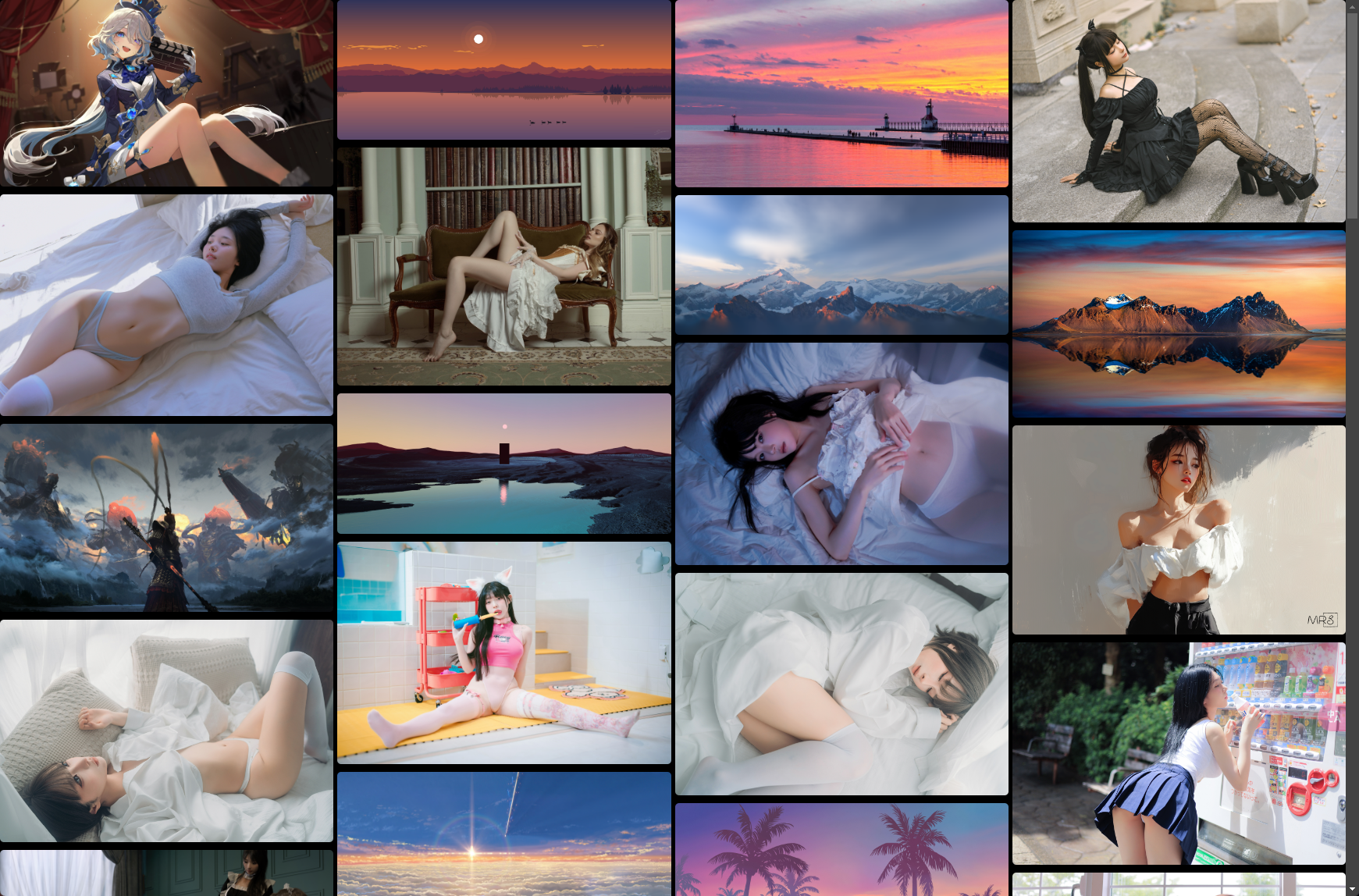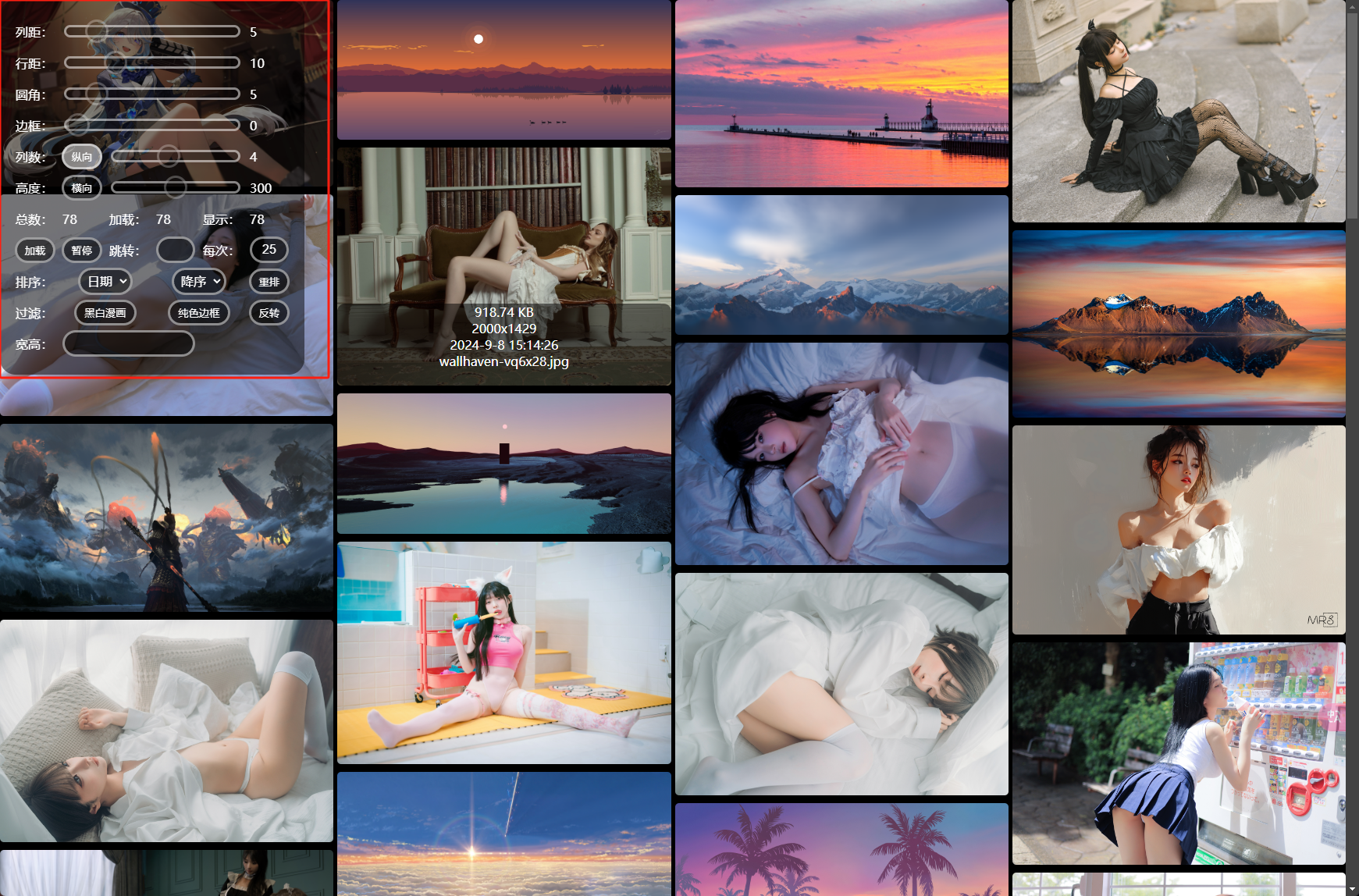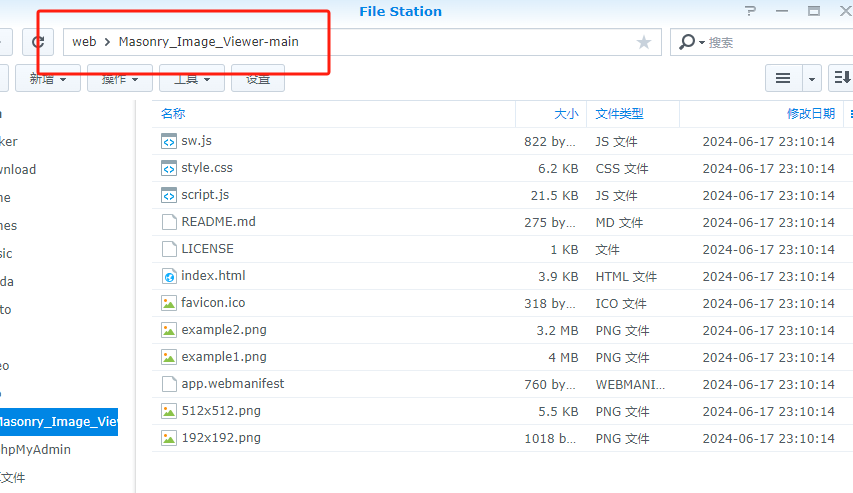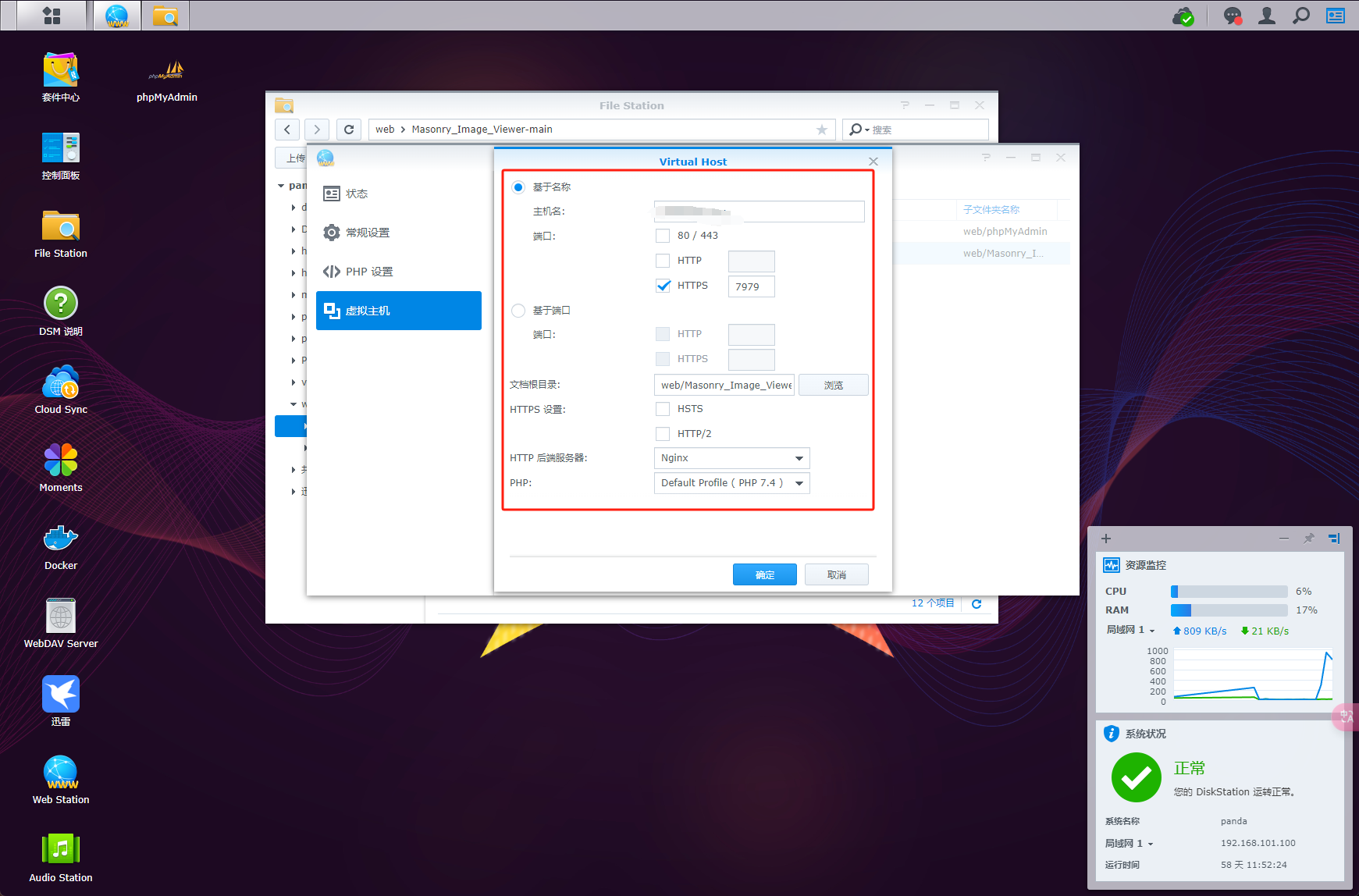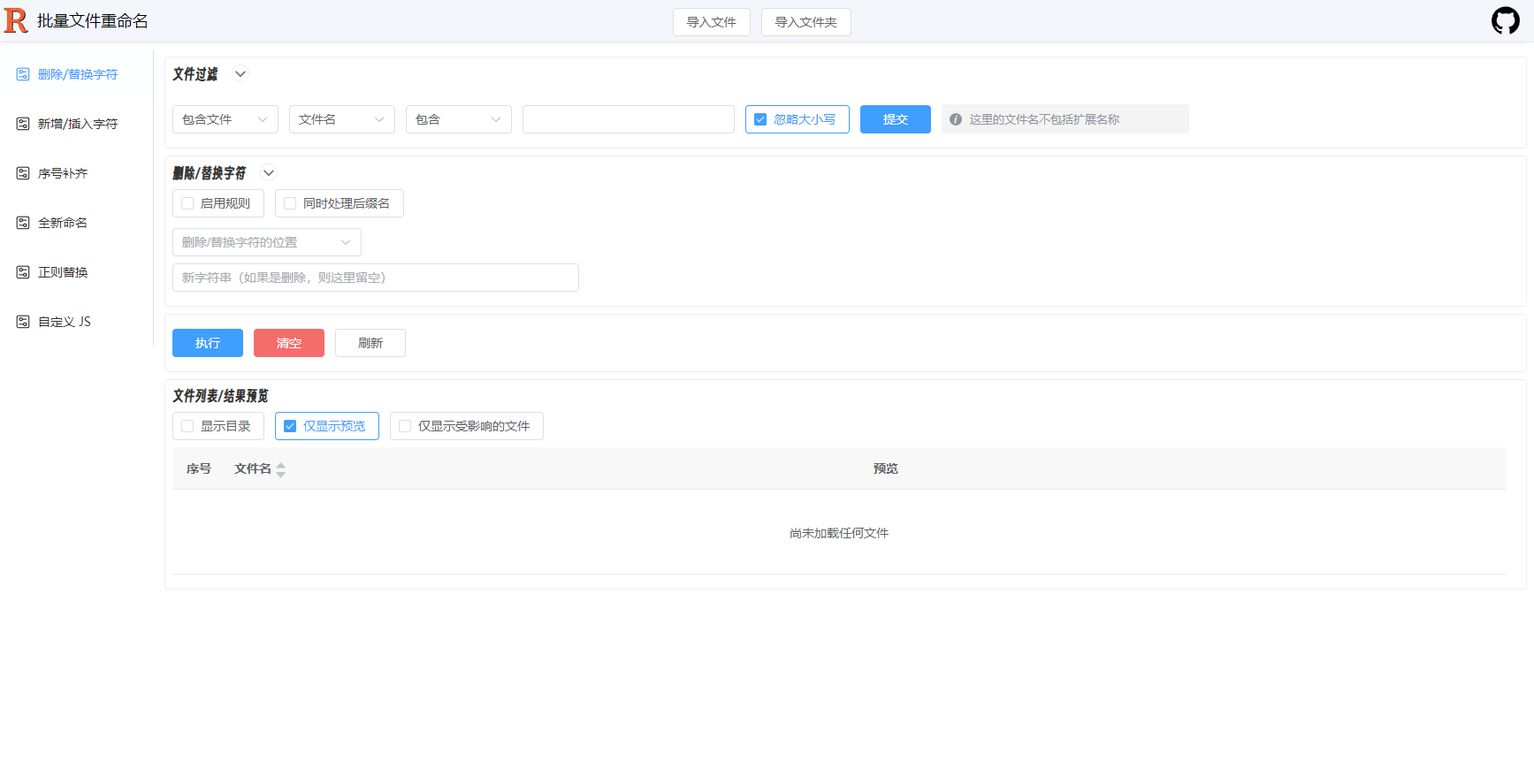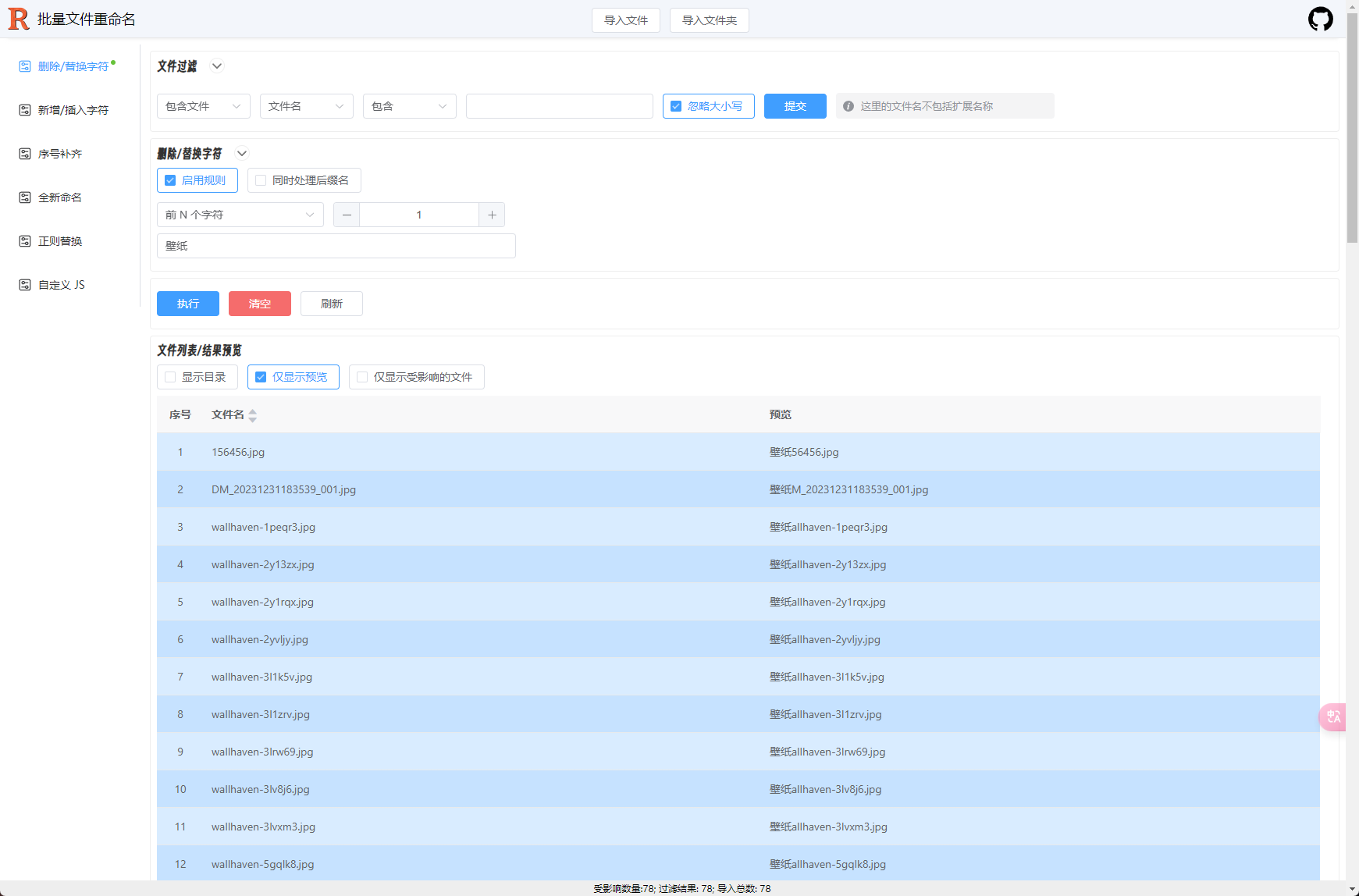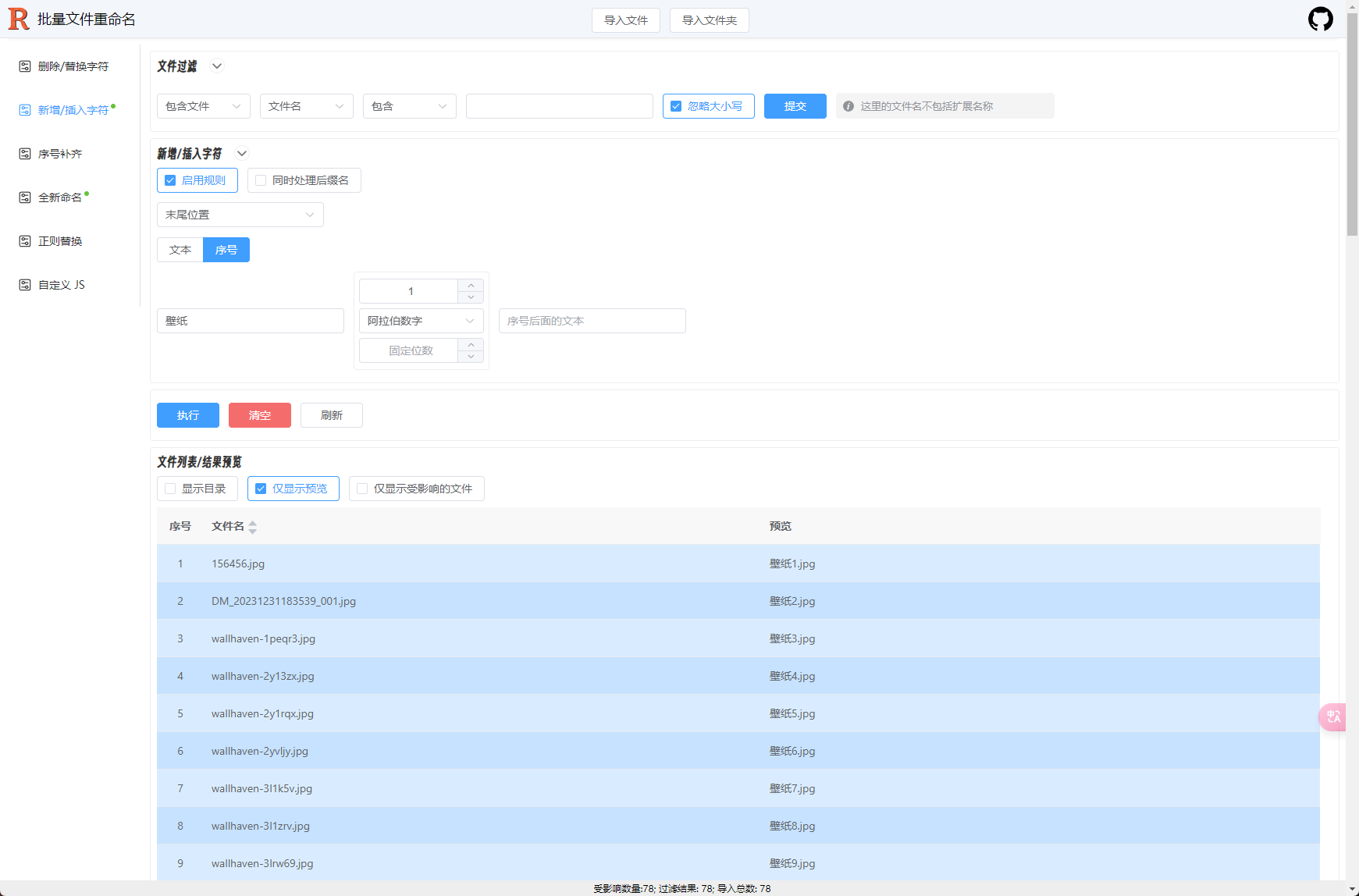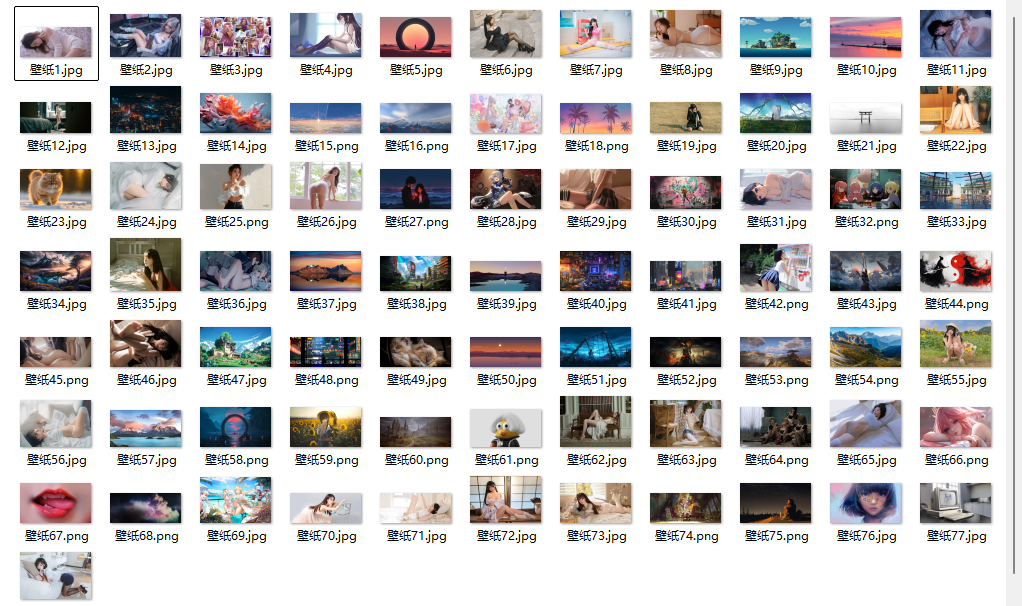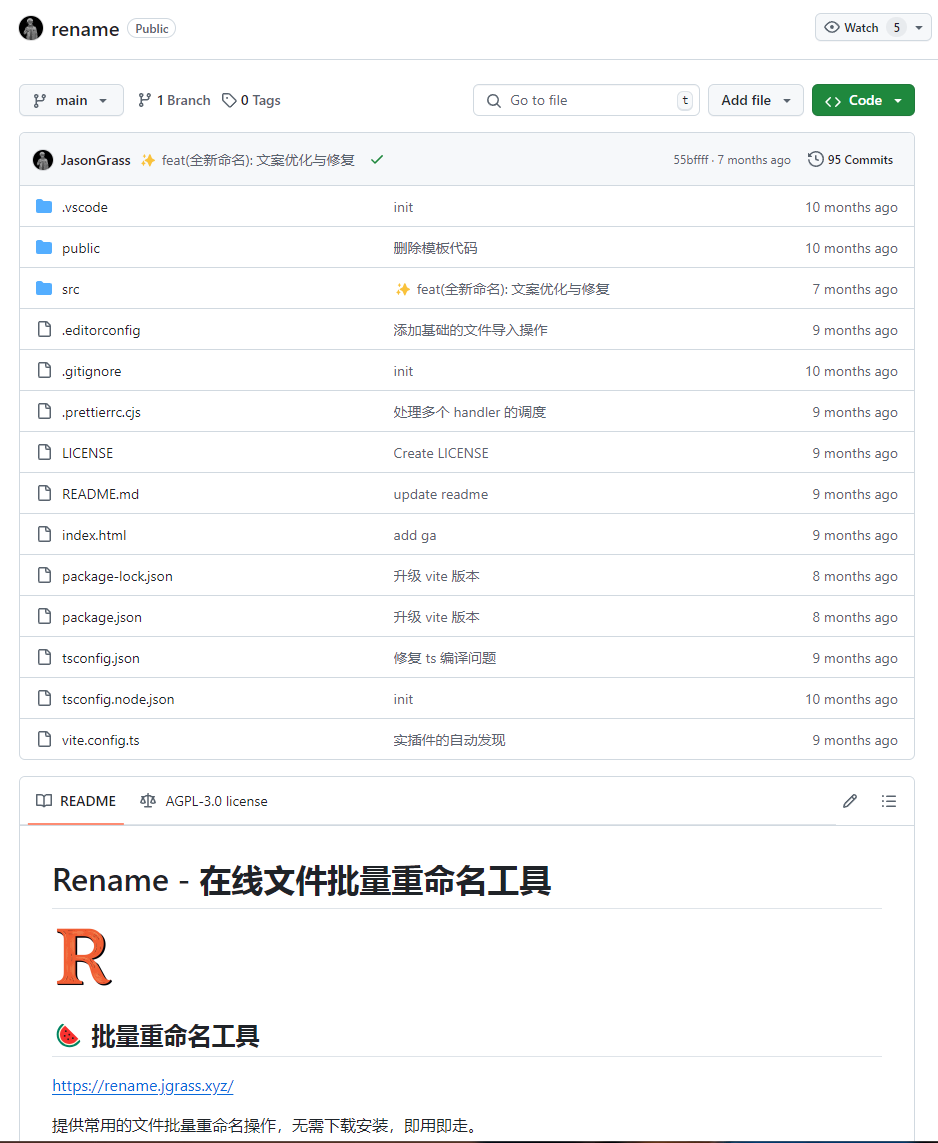引言
实际自己从来不动手尝试?可能玩NAS的也是仓鼠症患者。但是实际上熊猫折腾NAS并不只是玩玩Docker和虚拟机,更多时候我也会看看php之类的项目,毕竟像是群晖、铁威马以及威联通都有web station,通过它我们可以实现一些php以及门户网站的项目部署。
这里熊猫依然用的是群晖的老版本6.X的系统,在群晖7.X上功能的设置位置可能有所不同,需要注意查看。群晖目前系统更新越来越离谱,个人是不建议更新到最新版本的,不知道你们怎么看,但玩了几年的群晖,最让我喜欢的还是6.X的系统。
准备工作
既然要用web station服务,那肯定需要安装web station套件了,同时基于web station我们还需要安装php以及Apache http server服务,这里Apache http server可选择性安装,除非项目特殊情况,不然直接用nginx也是可以的,至于php的版本,建议是都安装,因为有些项目需要低版本的php版本,而有些又需要高版本的。
后端套件都可以在群晖的套件中心中找到,php的高版本可以通过第三方套件安装更高的版本。安装完成会在web station中看到安装状态。同时威联通也一样拥有web功能,和群晖不同威联通不需要安装套件,直接在设置中就能找到,但是后端依赖还是要通过安装获取。
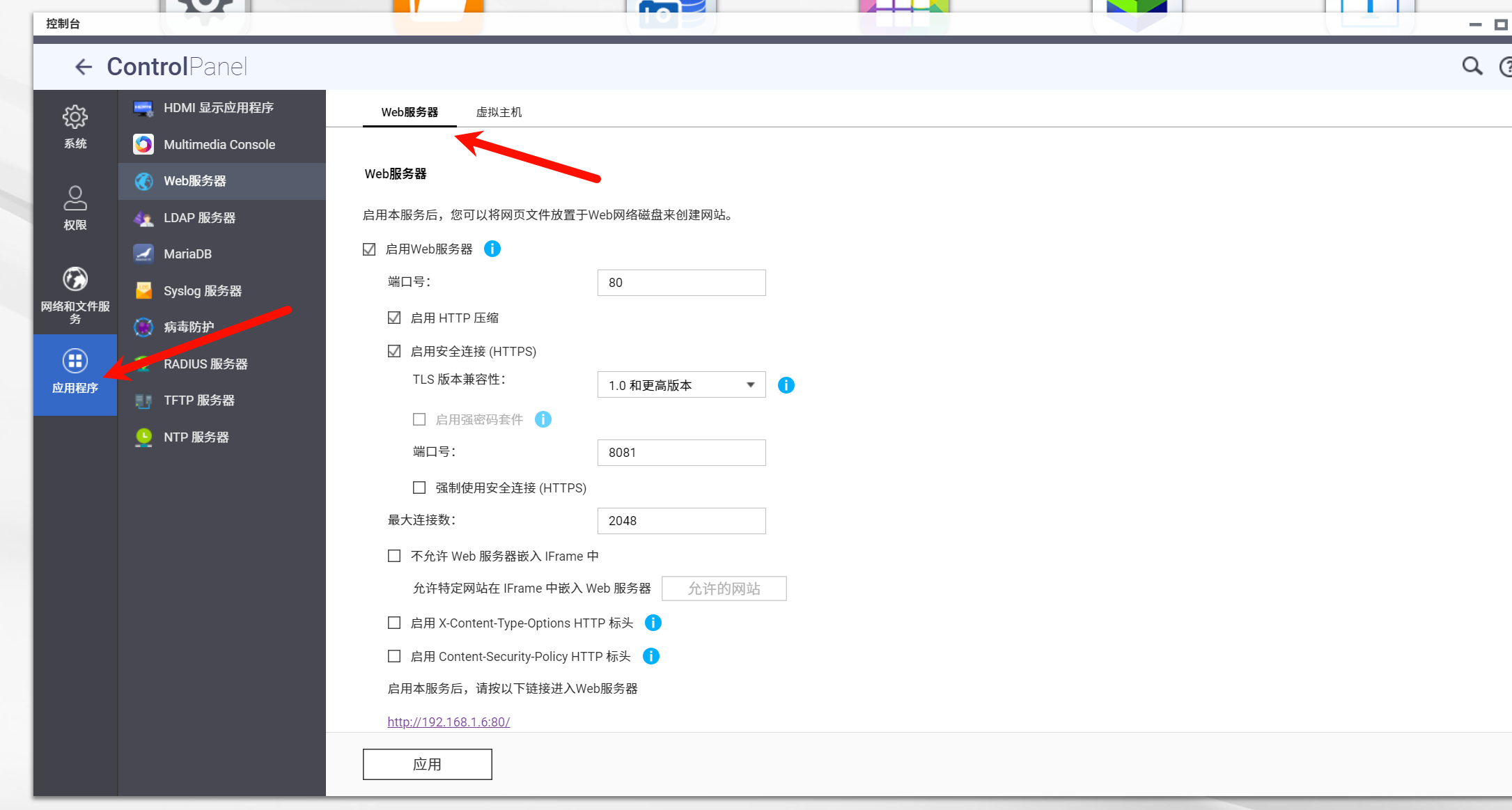 96dd7cd983c56cacb39a143d800be2e.png
96dd7cd983c56cacb39a143d800be2e.png
瀑布流本地照片墙
今天要介绍的第一款应用很有趣,是一款基于java的本地瀑布流照片墙。整体界面非常好看,非常适合设计师、摄影师之类的职业作为作品展示网站使用。瀑布流的展示形式非常讨喜,只是比较遗憾的是因为API的限制,目前该项目还没有适配安卓。
通过导入本地文件夹或者图片就可以实现瀑布流的展示效果,将鼠标指向图片可以显示图片名称、大小以及创建时间和分辨率。将鼠标指向左上角时会显示一个十字符号,点击十字符号能弹出更多选项,这里提供了行距、列距、圆角、边框以及排序等功能调节。
项目的部署也很简单,直接去github项目地址下载源代码:https://github.com/wlm3201/Masonry_Image_Viewer,随后将其解压缩到群晖或者威联通的web目录中。
打开web station套件,选择虚拟主机选项,点击新增。如果你有域名想要通过域名访问,那么直接设置基于名称,如果没有那就选择基于端口。文档根目录为刚刚解压的源代码目录,后端服务器推荐选择Nginx,PHP版本选择7.4就可以了。
点击确定之后会提示http群组需要此文件夹及其文件的读取权限,点击确认,这时候项目也就部署好了。通过浏览器输入域名或IP:端口号就能访问项目页了。
在线文件批量重命名
很多时候我们在处理文件的时候就需要在处理后进行重命名文件文件,而如果这个文件数量太多,这时候就需要用到这个项目了,通过它可以实现对文件的批量重命名。
项目支持删除/替换字符、新增/插入字符、序号补齐、全新命名以及正则替换和自定义js。项目支持单个文件导入,也可以直接对文件夹进行导入。在进行文件重命名时还可以设置文件过滤规则,这样方面过滤掉不需要重命名的文件,同时在下方还有文件列表和结果预览。
这里我通过全新命名的方式,将我下载的图片都命名为壁纸,同时在使用全新命名的同时还可以同时开启其他规则,左边功能区亮起绿色小点则代表规则启用。
确定好之后直接选择执行,底部就会看到执行进度,等待完成之后再看本地文件夹中的内容,已经是批量重命名之后的文件了。
项目的部署和上面的瀑布流照片一样,只需要去项目地址下载源代码:https://github.com/JasonGrass/rename,按照上述的方式操作就可以成功部署了。
总结
NAS的用法很多,通过web station还可以部署个人网站,门户网站以及论坛等等很多项目,或者直接用html部署游戏也是可以的,毕竟很多MUD文字游戏或者老游戏就是采用简单的JS或者PHP实现的。跟兴趣的可以去网上找找源代码,用这种方式实现更多NAS上的玩法扩展。
以上便是本期的全部内容了,如果你觉得还算有趣或者对你有所帮助,不妨点赞收藏,最后也希望能得到你的关注,咱们下期见!
原创文章,作者:qqniu,如若转载,请注明出处:https://qqniu.com/865.html